विंडोज पीसी से मैलवेयर हटाने के लिए अवास्ट बूट स्कैन का उपयोग कैसे करें
कभी-कभी Windows 11/10 पीसी संक्रमित हो जाते हैं ताकि सामान्य स्कैनिंग तकनीक उन्हें हटा न सके। जब मानक तरीके से हटाने की कोशिश की जाती है तो ये वायरस जीवित रहने का एक तरीका ढूंढते हैं। यह वह जगह है जहां बूट स्कैन(Boot Scan) की आवश्यकता होती है ताकि ओएस लोड होने से पहले वायरस को हटाया जा सके। इस पोस्ट में, हम साझा करेंगे कि आप मैलवेयर को हटाने के लिए अवास्ट बूट स्कैन का उपयोग कैसे कर सकते हैं।(Avast Boot Scan)
बूट स्कैन(Scan) या बूट-टाइम स्कैन(Scan) क्या है ?
बूट-टाइम स्कैन(Scan) एक उन्नत सुविधा है जहां ओएस लोड होने से पहले सिस्टम को स्कैन किया जाता है। यह ज्ञात प्रकार के मैलवेयर के लिए स्कैन करता है और ऑपरेटिंग सिस्टम और अन्य सेवाओं के बूट होने से पहले खतरों को दूर करता है। इसे एक छोटे उपकरण के रूप में कल्पना करें जो सॉफ़्टवेयर को चलाने, स्कैन करने और खतरे को दूर करने के लिए आवश्यक न्यूनतम सुविधाओं का उपयोग करके फ़ाइलों को स्कैन करता है।
अधिकांश एंटी-वायरस समाधान इस सुविधा की पेशकश करते हैं और नियमित अंतराल पर स्कैन करते हैं, लेकिन इसे मैन्युअल रूप से भी शुरू किया जा सकता है।

पीसी से मैलवेयर(Malware) हटाने के लिए अवास्ट बूट स्कैन(Avast Boot Scan) का उपयोग कैसे करें
अवास्ट(Avast) , अन्य सभी की तरह, बूट स्कैन(Boot Scan) को शेड्यूल करने और चलाने का विकल्प प्रदान करता है । उपयोगकर्ता बूट-टाइम स्कैन(Scan) शेड्यूल कर सकते हैं , कॉन्फ़िगर कर सकते हैं कि स्कैन कैसे काम करता है, और संवेदनशीलता के आधार पर क्या कार्रवाई की जानी चाहिए। आप स्वचालित क्रियाओं पर बूट-टाइम स्कैन भी सेट कर सकते हैं, लेकिन मैन्युअल रूप से उस प्रकार की कार्रवाइयाँ सेट कर सकते हैं जिन्हें खतरा मिलने पर करने की आवश्यकता होती है।
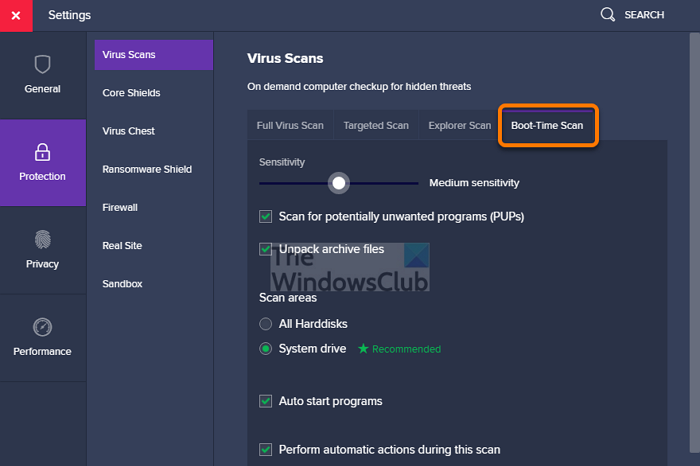
- अवास्ट एंटीवायरस(Avast Antivirus) लॉन्च करें और Protection > Virus स्कैन(Scans) पर नेविगेट करें ।
- (Click)स्क्रीन के दाहिने कोने पर गियर आइकन या सेटिंग आइकन पर क्लिक करें ।
- बूट-टाइम स्कैन(Scan) टैब चुनें और नवीनतम परिभाषाएं स्थापित करना सुनिश्चित करें।
- (Scroll)इस स्कैन के दौरान स्वचालित क्रियाएं(Perform automatic actions during this scan) करने का विकल्प खोजने के लिए थोड़ा स्क्रॉल करें । इसके बगल में स्थित बॉक्स को चेक करें। अगला, क्रियाओं का चयन करें:
- स्वचालित रूप से ठीक करें (अनुशंसित): (Fix automatically (recommended): ) यह पहले फ़ाइल को ठीक करने या सुधारने का प्रयास करेगा। यदि यह काम नहीं करता है, तो यह फ़ाइल को वायरस चेस्ट(Virus Chest) या संगरोध(Quarantine) में ले जाता है । अगर वह भी काम नहीं करता है, तो फ़ाइल हटा दी जाती है।
- फाइल को वायरस चेस्ट में ले जाएं:(Move the file to Virus Chest:) रिपेयर करने के बजाय आप फाइल को क्वारंटाइन में ले जा सकते हैं। यहां FIles पीसी को संक्रमित नहीं कर सकता है।
- फ़ाइल हटाएं(Delete) : आपके पीसी से फ़ाइल को हटा देता है।
- हर बार जब बूट-स्कैन होता है, तो यह इन क्रियाओं को करेगा। यदि आप इसे कॉन्फ़िगर नहीं करते हैं, तो आपको प्रत्येक क्रिया के बारे में संकेत दिया जाएगा।
- विंडोज(Windows) पीसी को पुनरारंभ करें , और जब कंप्यूटर शुरू होता है, तो बूट-टाइम स्कैन(Scan) प्रगति स्क्रीन दिखाई देगी।
- स्कैन में आमतौर पर कई मिनट लगते हैं, और अंत में, आपको परिणाम, की गई कार्रवाइयों, संक्रमित फाइलों की संख्या आदि का पूरा विवरण दिया जाएगा।
- इसे पोस्ट करें; विंडोज(Windows) नियमित रूप से बूट होगा।
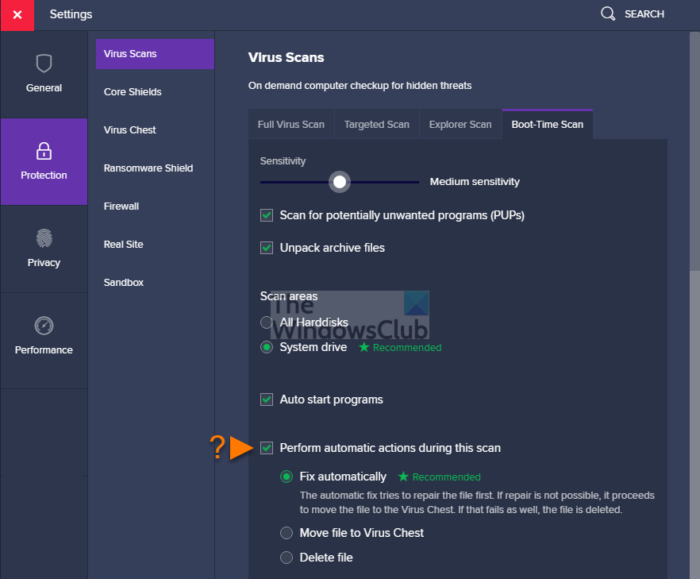
बूट-टाइम उन्नत स्कैन सेटिंग्स(Advanced Scan Settings) क्या हैं ?
- संवेदनशीलता स्लाइडर आपको फ़ाइल में खतरे का पता लगाने के लिए एंटी-वायरस स्तर को तुरंत सेट करने की अनुमति देते हैं।
- (Check)उन पीयूपी की (PUPs)जांच करें जो अवांछित गतिविधियों को करने के लिए जाने जाते हैं।
- स्कैन करने के लिए अवास्ट(Avast) असंपीड़ित संग्रह फ़ाइलों को स्कैन करें।
- सभी हार्ड डिस्क या केवल सिस्टम(System) ड्राइव को स्कैन करें , जिससे समय की बचत हो सकती है।
- जब आप अपना कंप्यूटर चालू करते हैं तो ऑटोस्टार्ट(Autostart) प्रोग्राम स्कैन करें।
कमांड प्रॉम्प्ट(Command Prompt) से अवास्ट बूट स्कैन(Avast Boot Scan) कैसे चलाएं ?
- (Start Windows)कमांड प्रॉम्प्ट(Command Prompt) के साथ विंडोज को सेफ मोड में शुरू करें(Safe Mode)
- फिर C:Program Files\Avast Software\Avast पर CD कमांड का उपयोग करके नेविगेट करें
- टाइप करें
sched /A:*या एंटर(Enter) कुंजी दबाएंsched.exe /A:*। अधिक विकल्प देखने के लिए आप शेड्यूल( sched) भी चला सकते हैं । - का उपयोग कर कंप्यूटर को पुनरारंभ करें
shutdown /r - इसके बाद बूट स्कैन(Boot Scan) प्रक्रिया शुरू हो जाएगी, और एक बार पूरा हो जाने पर कंप्यूटर सामान्य रूप से बूट हो जाएगा।
Avast Antivirus में रेस्क्यू डिस्क(Use Rescue Disk) कैसे बनाएं(Create) और उपयोग करें ?
यदि आप अपने पीसी को स्कैन करना चाहते हैं जब सिस्टम नहीं चल रहा है, तो आप सिस्टम को ऑफ़लाइन स्कैन करने के लिए रेस्क्यू डिस्क का उपयोग कर सकते हैं। (Rescue Disk)यह मैलवेयर का पता लगाने और हटाने के लिए एक महत्वपूर्ण लाभ देता है क्योंकि यह प्रतिकार नहीं करेगा।
- अवास्ट एंटीवायरस(Avast Antivirus) लॉन्च करें और फिर Protection > Virus Scans
- (Click)स्क्रीन के दायीं ओर उपलब्ध रेस्क्यू डिस्क(Rescue Disk) पर क्लिक करें
- (Enter)एक खाली यूएसबी(USB) ड्राइव दर्ज करें , और फिर रेस्क्यू डिस्क(Rescue Disk) स्क्रीन पर यूएसबी बनाएं चुनें(Create USB)
- उसके बाद, एक छोटी सी विंडो पॉप अप होगी और यह रेस्क्यू डिस्क(Rescue Disk) बनाएगी ।
- अब यूएसबी ड्राइव को पीसी से कनेक्ट करें
- पीसी के BIOS या UEFI में बूट करें,(BIOS or UEFI of the PC,) और बूट ऑर्डर को USB में बदलें
- कंप्यूटर को पुनरारंभ करें, और पीसी बूट करने के लिए यूएसबी ड्राइव का उपयोग करेगा।(USB)
- यह स्कैन शुरू(Start Scan) करने का विकल्प प्रदर्शित करेगा , जहां आप सभी हार्ड डिस्क या चयनित फ़ोल्डर या डिस्क चुन सकते हैं।
- (Choose)स्वचालित रूप से या मैन्युअल रूप से ठीक करना (Fix)चुनें ।
- उसके बाद, आप परिणाम का स्कैन देखेंगे।
बूट-टाइम(Boot-Time) बनाम फुल स्कैन(Full Scan) में क्या अंतर है ?
जबकि फुल स्कैन (Full Scan)बूट-टाइम(Boot-Time) से बेहतर है , दोनों अलग-अलग उद्देश्यों की पूर्ति करते हैं। साथ ही, विंडोज़ में होने पर (Windows)पूर्ण स्कैन(Full Scan) चलाया जाता है और स्कैन और उपयोग करना बहुत आसान होता है। बूट-टाइम (Boot-Time)स्कैन(Scan) का उपयोग तब किया जाता है जब पूर्ण स्कैन काम नहीं करता है क्योंकि मैलवेयर स्कैन का प्रतिकार कर सकता है। चूंकि OS लोड नहीं होने पर बूट-टाइम स्कैन काम करता है, इसलिए वायरस को हटाना आसान हो जाता है।
मुझे उम्मीद है कि पोस्ट का अनुसरण करना आसान था, और आप मैलवेयर को हटाने के लिए अवास्ट बूट स्कैन का उपयोग करने में सक्षम थे।(Avast Boot Scan)
Related posts
अवास्ट एंटीवायरस में विफल वायरस की परिभाषा को ठीक करें
विंडोज 10 में अवास्ट एंटीवायरस को पूरी तरह से अनइंस्टॉल करने के 5 तरीके
विंडोज 10 के लिए पांडा फ्री एंटीवायरस
विंडोज 11/10 के लिए मुफ्त बूट करने योग्य एंटीवायरस बचाव डिस्क
विंडोज 11/10 के लिए फ्री स्टैंडअलोन ऑन डिमांड एंटीवायरस स्कैनर्स
IDP.Generic क्या है और इसे Windows से सुरक्षित रूप से कैसे निकालें?
विंडोज 11/10 से वायरस कैसे निकालें; मैलवेयर हटाने की मार्गदर्शिका
विंडोज 11/10 में आईपीवी4 पर स्टार्ट पीएक्सई को कैसे ठीक करें?
विंडोज 10 के लिए सर्वश्रेष्ठ मुफ्त क्लाउड एंटीवायरस
विंडोज 11/10 . से अवास्ट एंटीवायरस को अनइंस्टॉल कैसे करें
26 सर्वश्रेष्ठ मुफ्त मालवेयर हटाने का उपकरण
विंडोज 10 में मैलवेयर के लिए स्कैन कैसे करें
IObit मालवेयर फाइटर फ्री रिव्यू और डाउनलोड
विंडोज 11/10 में विशिष्ट वायरस को हटाने के लिए मुफ्त मालवेयर रिमूवल टूल
विंडोज 11/10 में गुम ऑपरेटिंग सिस्टम नहीं मिला त्रुटि
विंडोज 11/10 में बूट ऑर्डर कैसे बदलें
विंडोज 10 में मैलवेयर के लिए स्कैन कैसे करें
त्रुटि 0211: विंडोज 10 कंप्यूटर पर कीबोर्ड नहीं मिला
Windows स्वागत स्क्रीन पर अटका हुआ है
जब आपके पास विंडोज डिफेंडर है तो क्या विंडोज 10 को एंटीवायरस की जरूरत है?
